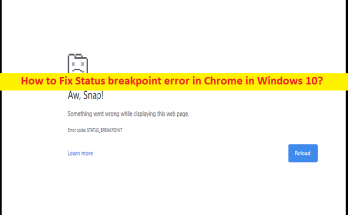
Windows10のChromeでステータスブレークポイントエラーを修正する方法[手順]
Chromeの「ステータスブレークポイントエラー」とは何ですか? この記事では、Windows10のChromeでステータスブレークポイントエラーを修正する方法について説明します。問題を解決するための簡単な手順/方法が提供されます。議論を始めましょう。 Chromeの「STATUS_BREAKPOINTエラー」: STATUS_BREAKPOINTエラーは、通常、GoogleChromeおよびMicrosoftEdgeブラウザーで、Webサイトにアクセスしようとしたとき、またはWebページをスクロールしたときに発生する一般的なエラーです。この問題は、ChromeまたはEdgeブラウザでWebサイトにアクセスできないことを示しています。このエラーにより、ページを読み込めません。この問題の背後にある考えられる理由は、ブラウザのキャッシュの破損、ブラウザの破損/古さ、ブラウジング設定の誤り、ネットワーク/インターネット接続の問題である可能性があります。 この問題は、有効なオーバークロック、ハードウェアアクセラレーション機能およびその他の機能、問題のあるブラウザ拡張機能の干渉、およびその他の問題が原因で発生する可能性があります。私たちの指示で問題を修正することが可能です。解決策を探しましょう。 Windows 10のChromeでステータスブレークポイントエラーを修正するにはどうすればよいですか? 方法1:「PC修復ツール」を使用してChromeのステータスブレークポイントエラーを修正する 「PC修復ツール」は、BSODエラー、DLLエラー、EXEエラー、プログラム/アプリケーションの問題、コンピューター内のマルウェアやウイルスの感染、システムファイルやレジストリの問題、その他のシステムの問題を数回クリックするだけで簡単かつ迅速に見つけて修正する方法です。 。 PC修復ツールを入手する 方法2:オーバークロックを無効にする コンピュータでオーバークロックを有効にすると、コンピュータのパフォーマンスが向上する可能性があります。ただし、この機能により、ステータスブレークポイントエラーなどが発生する可能性があります。このような場合、問題を解決するために、BIOS設定を介してコンピューターでこの機能を無効にすることができます。 方法3:GoogleChromeブラウザを更新する ブラウザソフトウェアを最新バージョンに更新すると、問題を解決できます。 ステップ1:Google Chromeブラウザを開き、右上隅にある[3つのドット]アイコンをクリックして、[ヘルプ]>[GoogleChromeについて]を選択します 手順2:これにより、最新のブラウザアップデートが自動的にインストールされます。完了したら、ブラウザを再起動して、問題が解決したかどうかを確認してください。 方法4:ハードウェアアクセラレーションを無効にする ステップ1:「GoogleChrome」を開き、右上隅にある「3つのドット」アイコンをクリックして「設定」を選択します ステップ2:[詳細設定]を展開し、[システム]を選択します。 [ハードウェアアクセラレーション]の横にあるオプションをクリックして無効にし、ブラウザを再起動して問題が解決したかどうかを確認します。 方法5:ブラウザ拡張機能を無効にする ステップ1:Google Chromeを開き、右上隅にある[3つのドット]アイコンをクリックして、[その他のツール]>[拡張機能]を選択します 手順2:トグルをオフにしてブラウザを再起動し、すべての拡張機能を無効にして、機能するかどうかを確認します。 方法6:Chromeフラグをリセットする ステップ1:「GoogleChrome」を開き、URLバーに「chrome:// flags /」と入力し、「Enter」キーを押してページを開きます。 …
Windows10のChromeでステータスブレークポイントエラーを修正する方法[手順] Read More